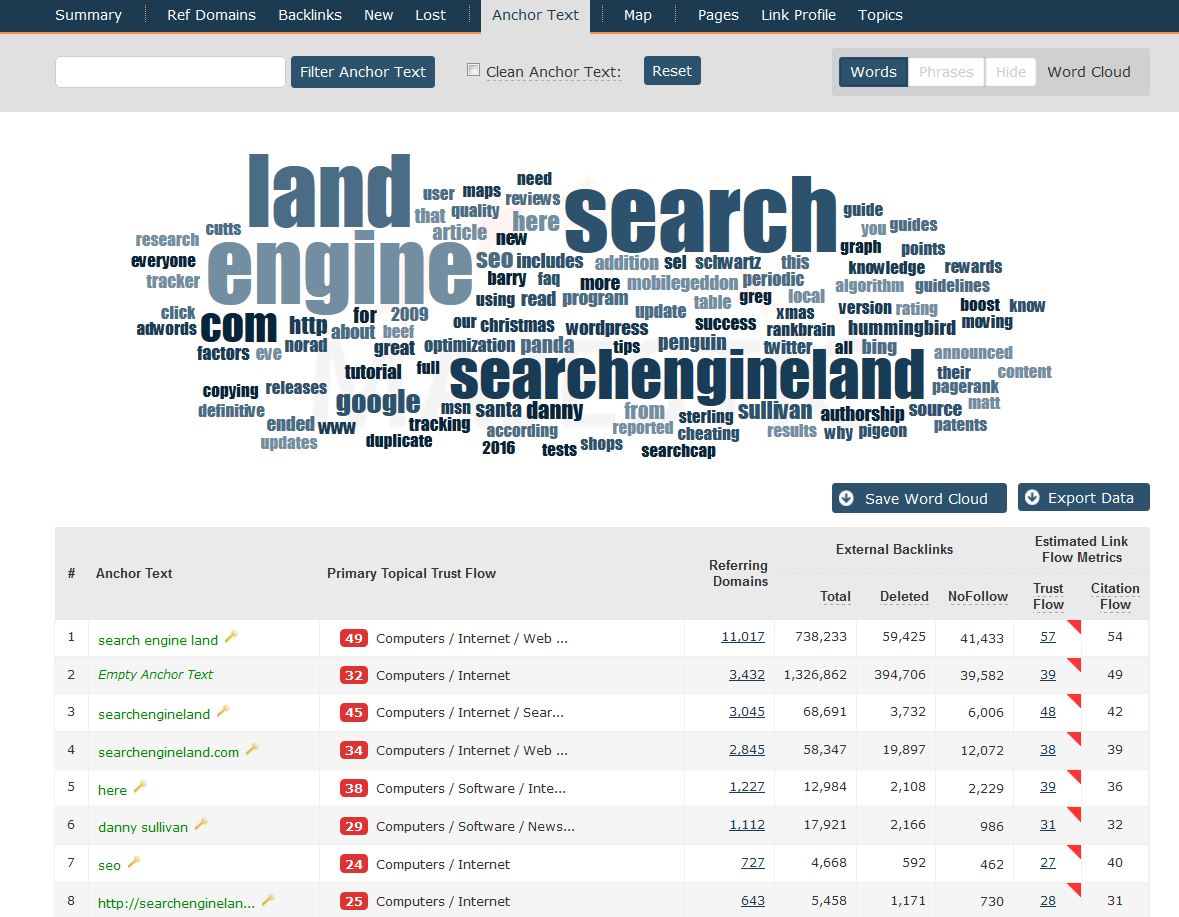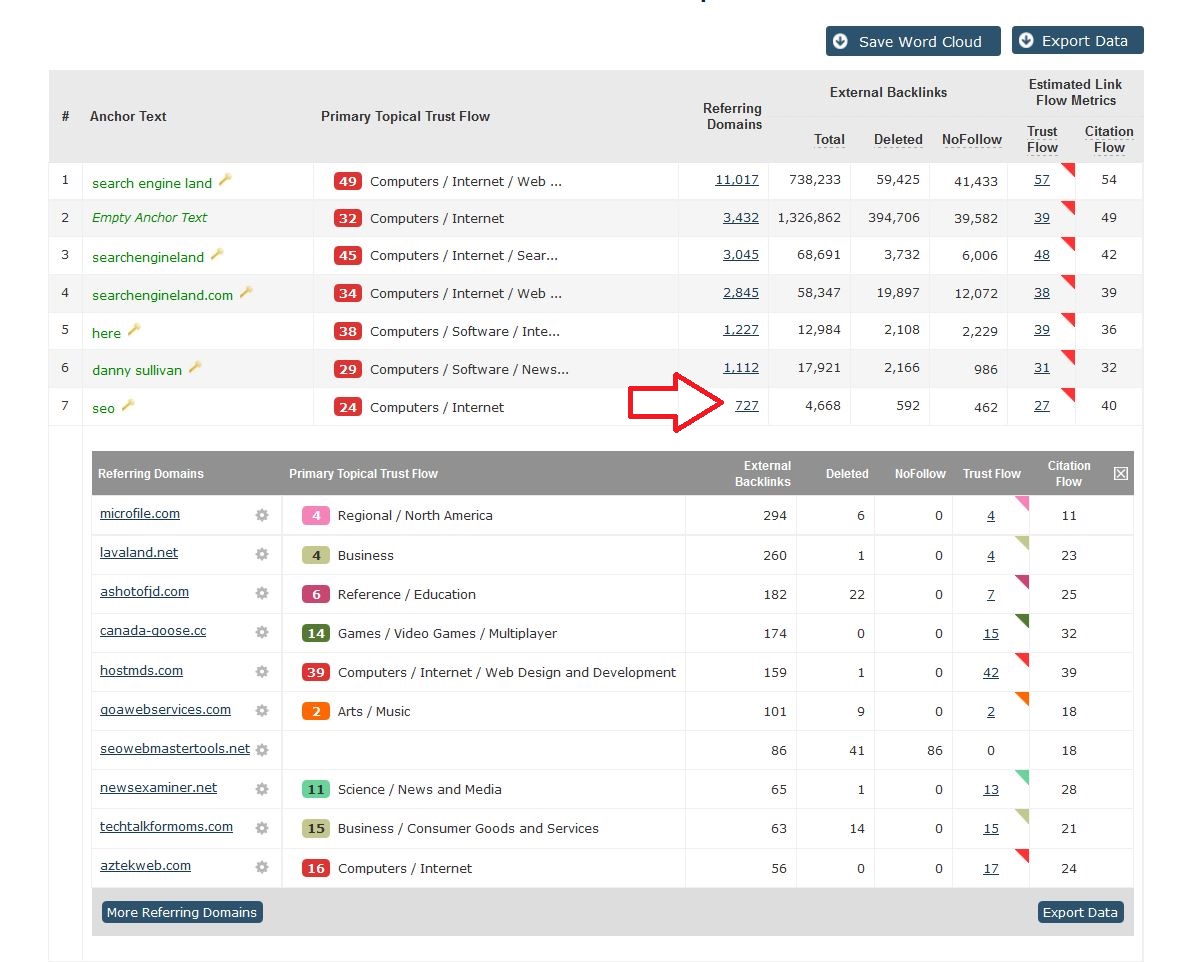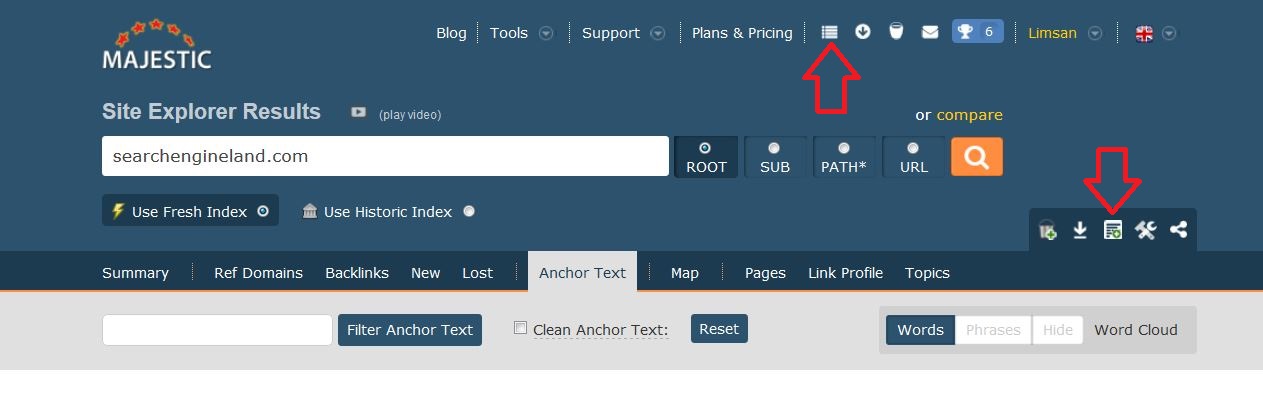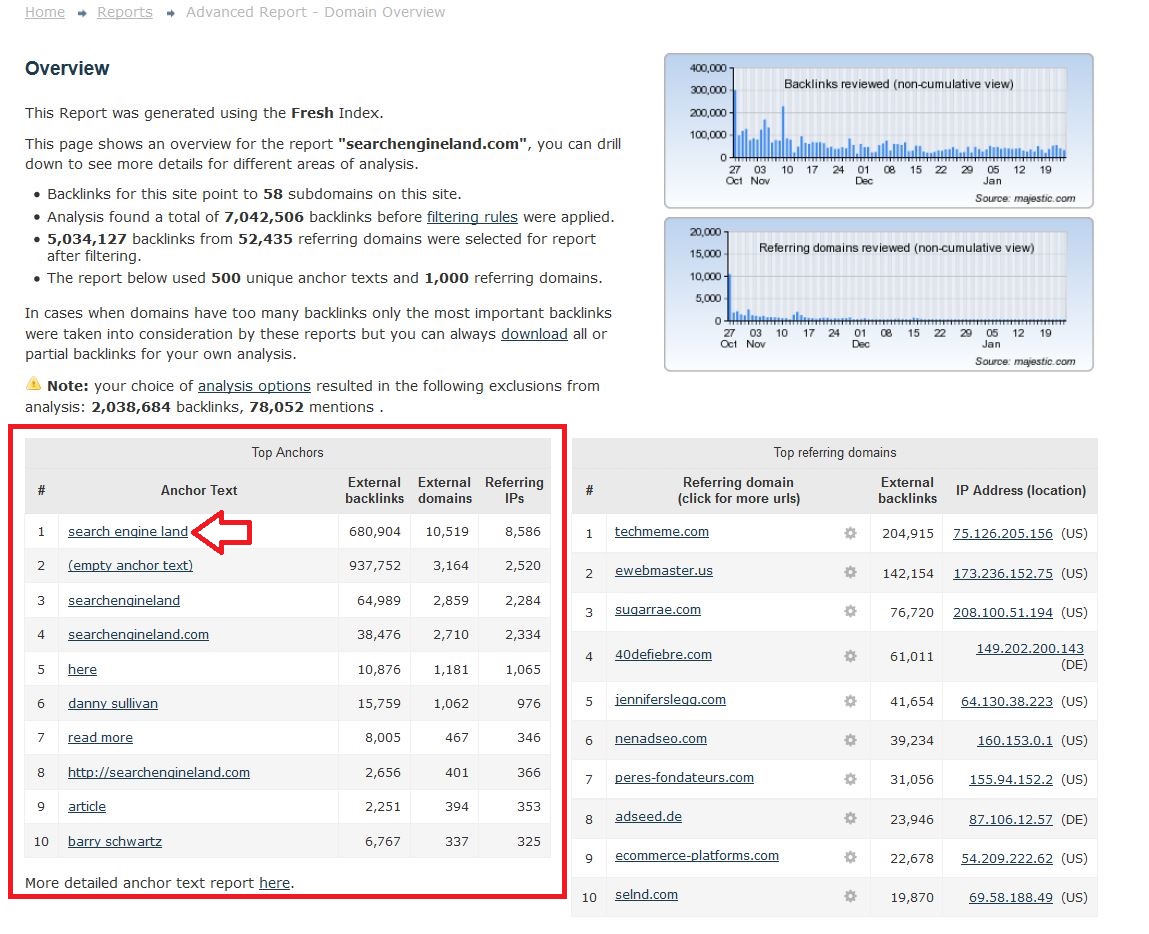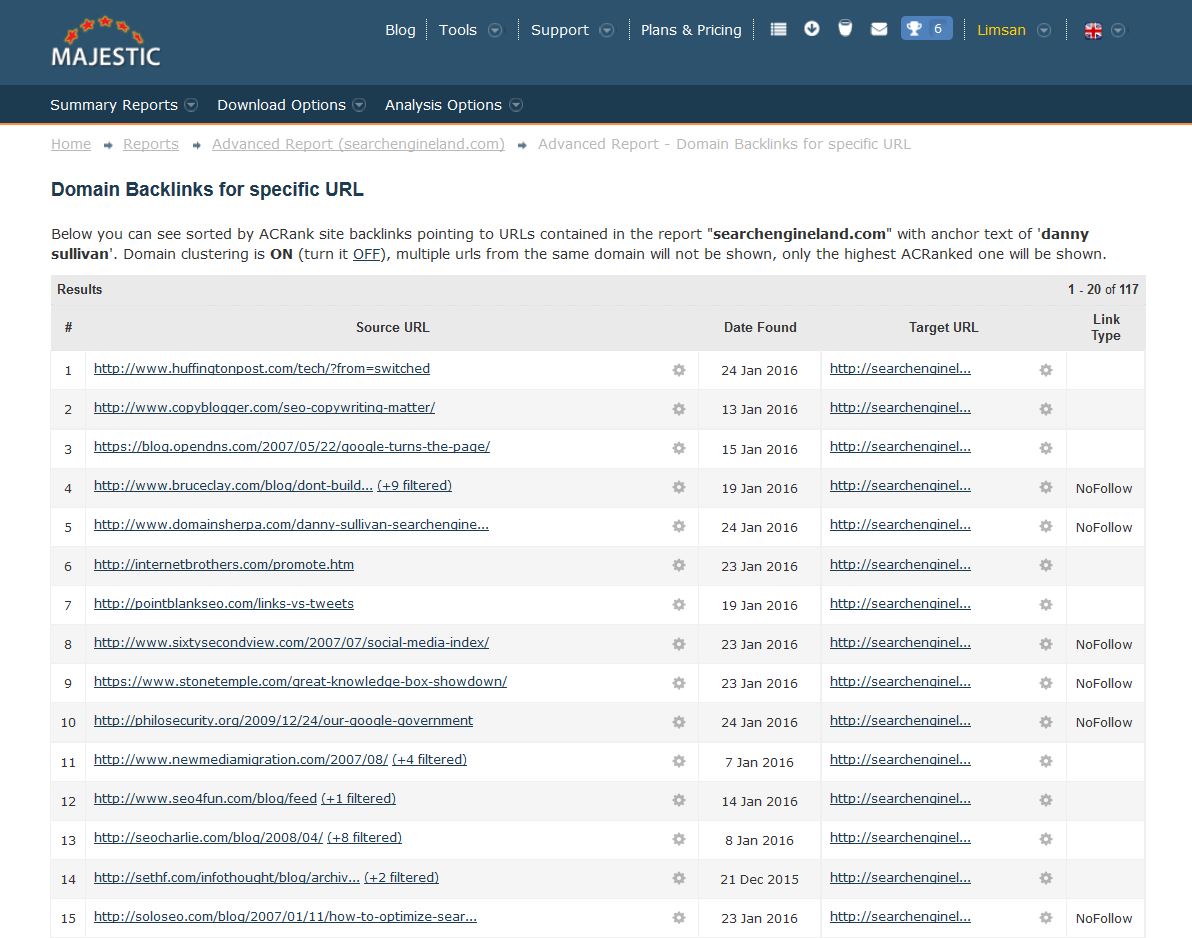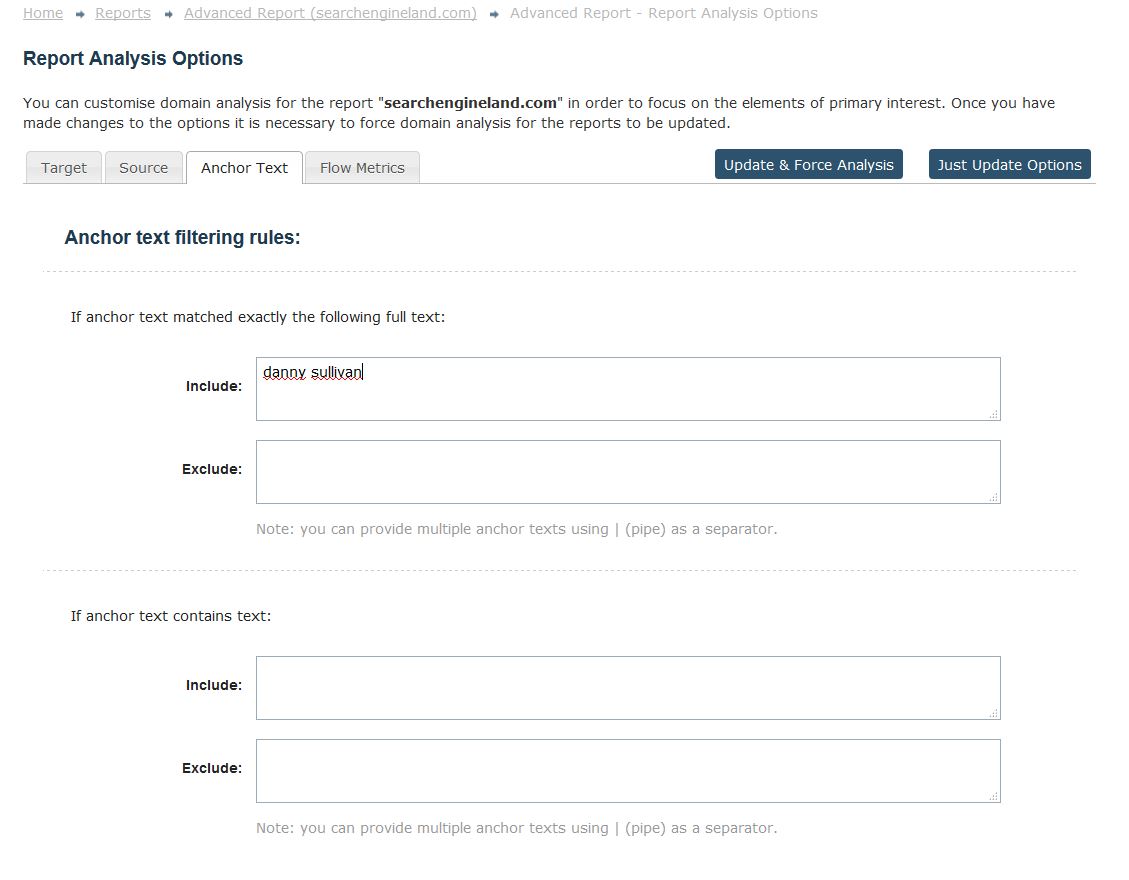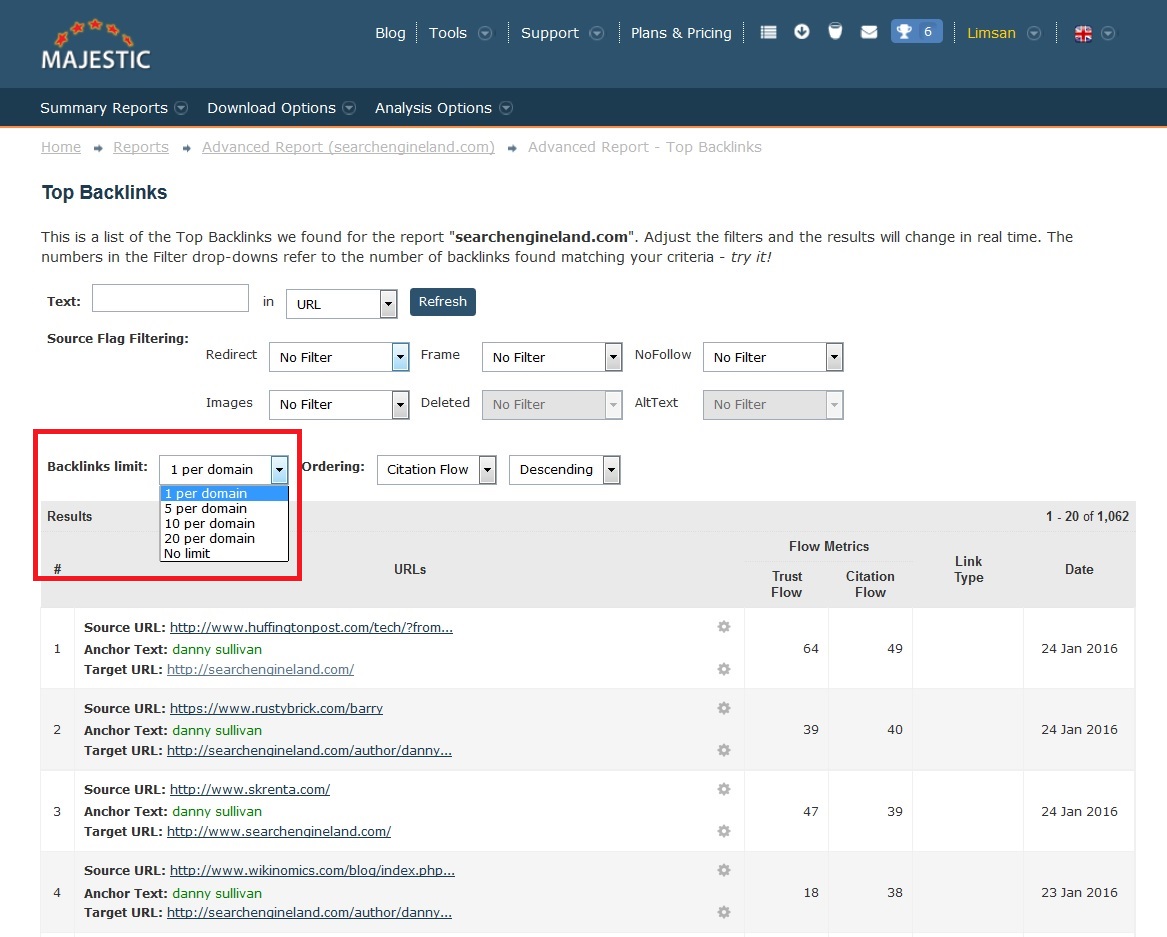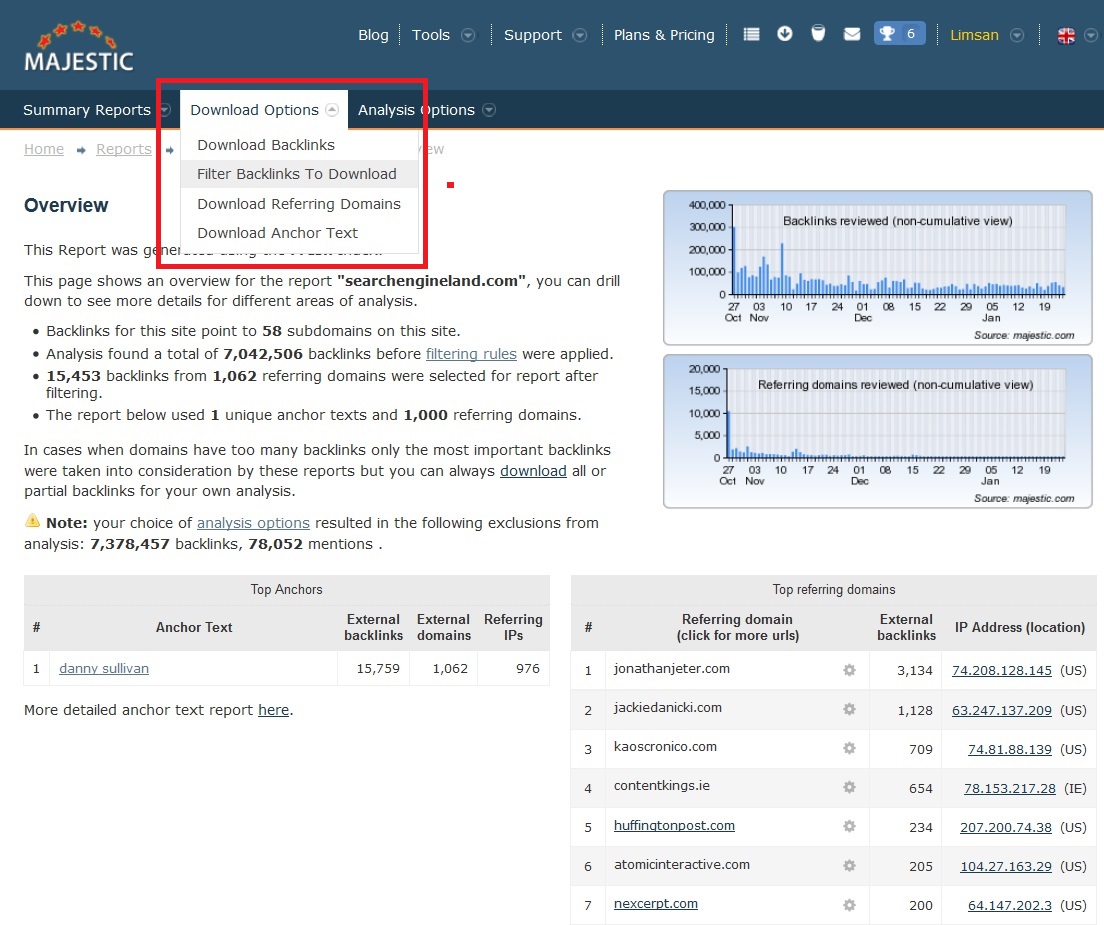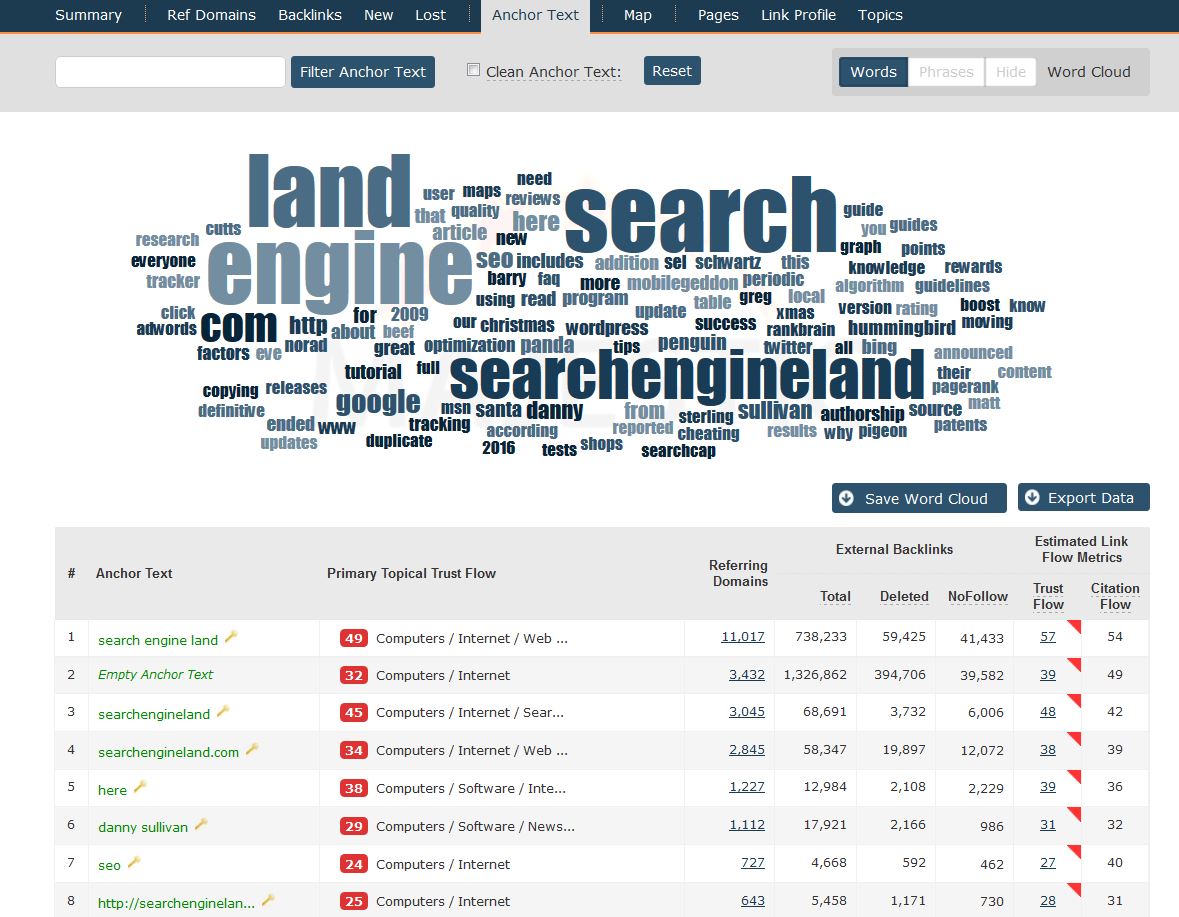
Majestic bietet etliche Möglichkeiten Daten aufzuschlüsseln, da kann es vorkommen, dass man manchmal den Überblick verliert und nicht alle Daten nutzt, die eigentlich vorhanden sind. Um sicherzugehen, dass Sie wirklich alle Links zu einem Ankertext finden, haben wir diesen Post geschrieben.
Dieser Post ist umso sinnvoller, da momentan eine Debatte, ob Ankertexte gut oder schlecht für SEO sind, im vollen Gange ist.
Sich auf den Ankertext eines Linkprofils zu fokussieren, macht in vielerlei Hinsicht Sinn. Wenn man auf komische oder negative Ankertexte stößt, kann man dies als Hinweis für potenziell toxische Links oder Spam sehen. Nachzuvollziehen welche Keywords genutzt werden, um auf die eigene Seite zu verlinken, hilft auch die eigene Keyword Strategie besser zu verstehen. Wenn man die Wettbewerber analysiert, kann man potenzielle Seiten ausfindig von denen eine Verlinkung erstrebenswert ist bzw. auf denen man werben kann.
Der schnellste Weg
Wenn Sie sich für einen Ankertext entschieden haben auf den Sie sich fokussieren möchten, können Sie beginnen Daten zu sammeln. Der Site Explorer von Majestic hilft Ihnen nicht nur mit einer Wortwolke populäre Ankertexte zu finden, sondern wirft die Daten auch schon aufgearbeitet aus – Einfach auf die Zahlen in den Spalten klicken, um eine tiefere Analyse zu erhalten. Bei Bedarf können Sie die Daten auch für den Offline-Gebrauch in Excel-, CSV- und TSV-Dateien herunterladen.
Manchmal hat man eine große Seite im Fokus, aber die Anzahl der Links stimmt nicht mit den Daten überein. Aber wie kommt man an ALLE Links, die mit einem bestimmten Ankertext in Verbindung stehen? Die Antwort: Erweiterte Berichte. Alle Premium-User haben die Möglichkeit nicht nur Berichte über die eigene Seite zu erhalten, sondern auch für direkte und indirekte Konkurrenz.
Der einfachste Weg
Im ersten Schritt müssen Sie einen Bericht erstellen – dazu gibt es zwei Optionen. Entweder Sie klicken auf den Site Explorer und gelangen über den „Report erstellen“-Button zu den erweiterten Berichten oder Sie nutzen die „Meine Reports“-Funktion, wenn Sie auf Ihren Benutzernamen klicken. Wie immer können die Berichte entweder mit dem aktuellen oder dem historischen Index erstellt werden bzw. mit der Root-, Sub- oder URL-Einstellung. Für eine Wettbewerbsanalyse empfehle ich immer einen Bericht auf Root-Basis.
Wenn Sie den Bericht geöffnet haben, werden Sie von einer Übersicht empfangen. Die wichtigsten Fakten werden sofort sichtbar. Die Tabelle am Anfang bezieht sich auf die Top-Anker. Wenn Sie darauf klicken, erhalten Sie tiefergehende Informationen.
Vielleicht haben Sie es bemerkt: Die Ergebnisse stimmen nicht ganz mit der Anzahl der Links überein. Das liegt daran, dass auf großen Seiten oft zu viele Daten sind, um Sie darzustellen. Daher zeigen wir Ihnen die wichtigsten und stärksten Links im Bericht. Sie wollen aber alle Links? Keine Sorge – Können Sie haben!
Zu Beginn des Berichts gibt es ein Drop-Down Menü „Analyseoptionen. Dort gibt es etliche Optionen. Heute konzentrieren wir uns auf diese beiden Optionen: „Einbeziehen“ und „Ausschließen“
Für welche Box Sie sich entscheiden, hängt davon ab, was für Ergebnisse Sie benötigen. Wenn es um sehr spezifische Daten geht, ist „Einbeziehen“ die richtige Wahl. Wenn es Ihnen um Reichweite geht, dann ist „Ausschließen“ die beste Wahl. Anschließend klicken Sie rechts oben auf „Aktualisieren und Analyse erzwingen“.
Der neue Bericht zeigt Ihnen nicht die Links, die Sie ausgewählt haben, die mit dem Ankertext in Verbindung gebracht werden. Sie haben nun zwei Optionen: Online bleiben und die Backlinks durchforsten. Dies wäre sinnvoll, wenn Sie noch mehr filtern möchten oder nur ein Backlink pro Domain sehen möchten anstatt allen Backlinks.
Die andere Option ist das Herunterladen der Daten. Nutzen Sie hierfür die Download Option. Wenn der Download abgeschlossen ist, finden Sie ihn unter majestic.com/reports/downloads.
Für eine komplette Analyse der Website wiederholen Sie den Vorgang sowohl für den aktualisierten als auch für den historischen und deduplizieren Sie Datei anschließend. Wir haben erst kürzlich über einen Excel Template gebloggt, welches den Prozess beschleunigt.
- Bulk Backlink Checker Features - June 10, 2016
- Vergleichen Sie sich mit Ihren Wettbewerbern - May 11, 2016
- Wie Sie an alle Daten für einen bestimmten Ankertext gelangen - April 7, 2016